Macで動画データや音声データからの文字起こしを自動・無料で進める方法を紹介します。使うツールは、SoundFlowerとGoogle Docsの2つだけです。
Google Docsの文字入力機能を使います。ライティングの仕事を外注すると1分100円〜300円程度が相場ですが、この仕事すぐに無くなりますね。
[箇条書き]自動文字起こしの手順
- SoundFlowerをGitHubからダウンロード
- SoundFlowerをインストール
- 環境設定からSoundFlowerを使って出力と入力を繋ぐ
- Google Documentでドキュメントを作成
- 音声入力を起動する
- 音源を再生する
- 音源がスタートしたのを確認して、音声入力を開始する
- 元データを聴きながら、音声入力のミスを修正する
自動文字起こしの考え方
音声入力の機能が優秀なGoogle Docsに、音源を聞かせて文字起こしするという考え方です。超アナログには、PCの横でスマホから音声を流せば良いのですが、不正確なのでPC内で音声の出力と入力を接続することで、文字起こしをします。
音声入力なのに、人間には音声が聞こえないという不思議な状況です。
具体的な自動文字起こしの手順
SoundFlowerをダウンロード
SoundFlowerはGithub上で最新版をダウンロードできます。Githubが何かは分からなくてOKです。
MacOS system extension that allows applications to pass audi…
おじさんの顔が書かれたリンクをクリックして、サイト内にある「.dmg」が拡張子のファイルをダウンロードしてください。2020年4月時点では [Soundflower-2.0b2.dmg] というファイルが最新版です。
SoundFlowerをMacにインストール
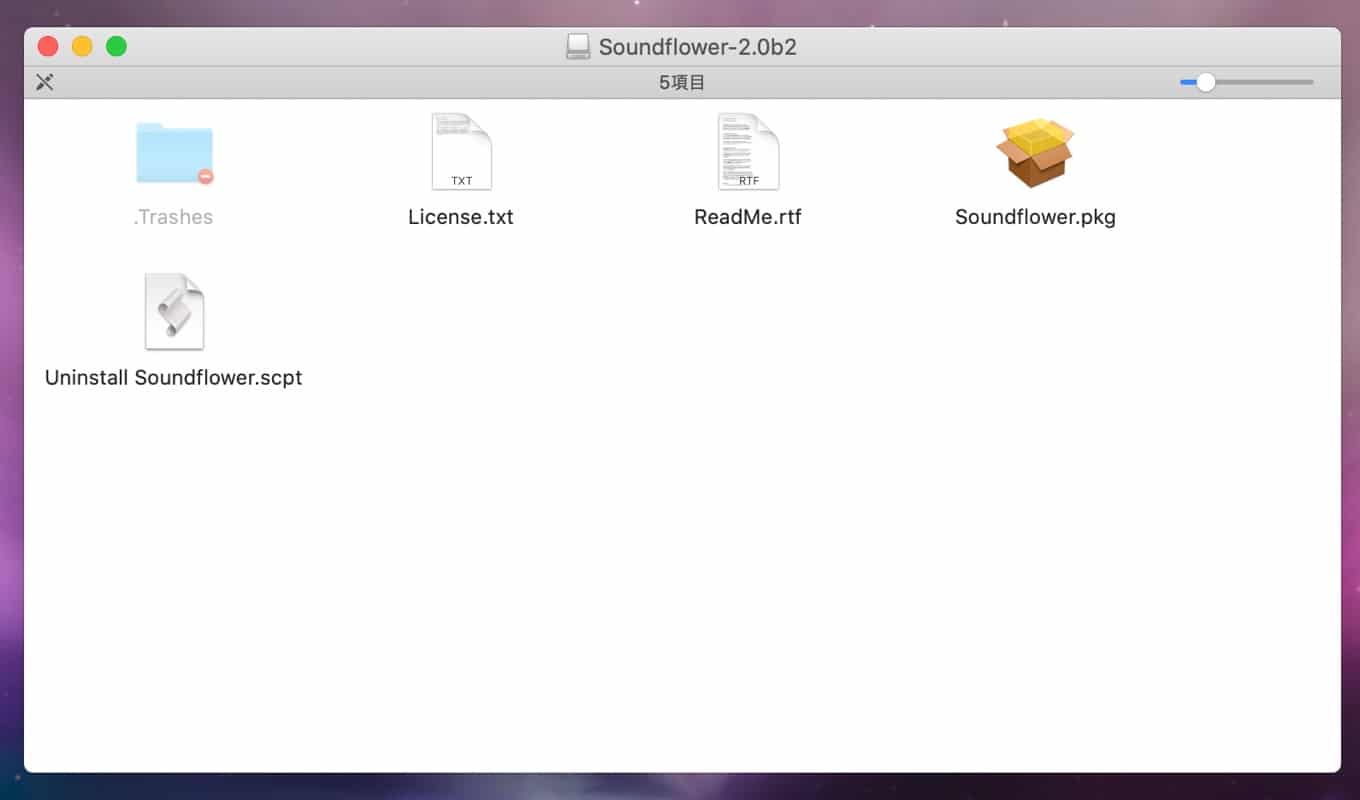
ダウンロードしたファイルをダブルクリックすると、ファイルが開きます。ファイル内にある [Soundflower.pkg] をダブルクリックしてください。
「“Soundflower.pkg”は、開発元が未確認のため開けません。」というメッセージが表示される場合は、Controlキーを押しながらアプリケーションアイコンをクリックして、ショートカットメニューから「開く」を選択してください。
インストール手順を進めて、「インストールが完了しました。」と表示されたら、インストールできています。
SoundFlowerを使って音源の出力と入力を繋ぐ
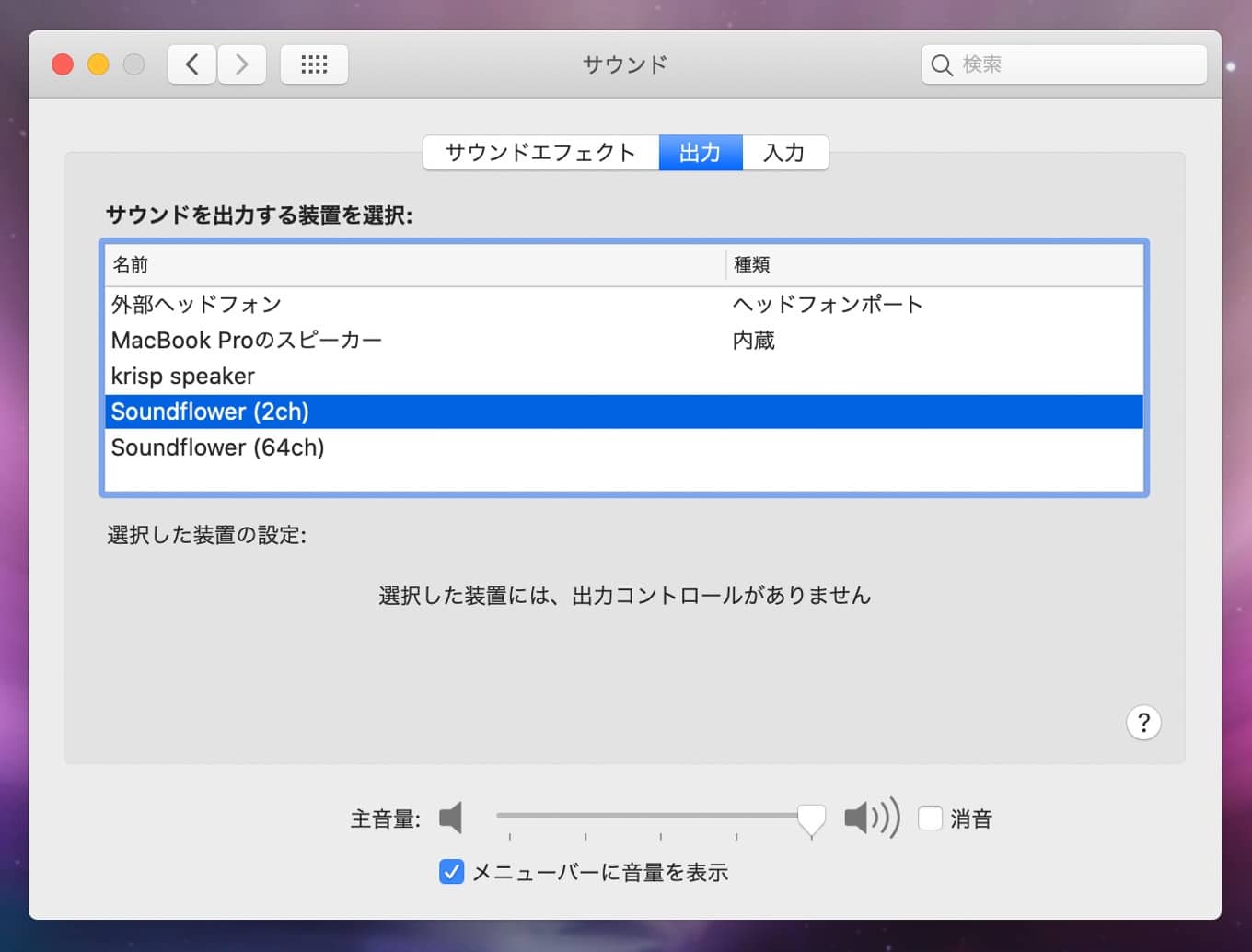
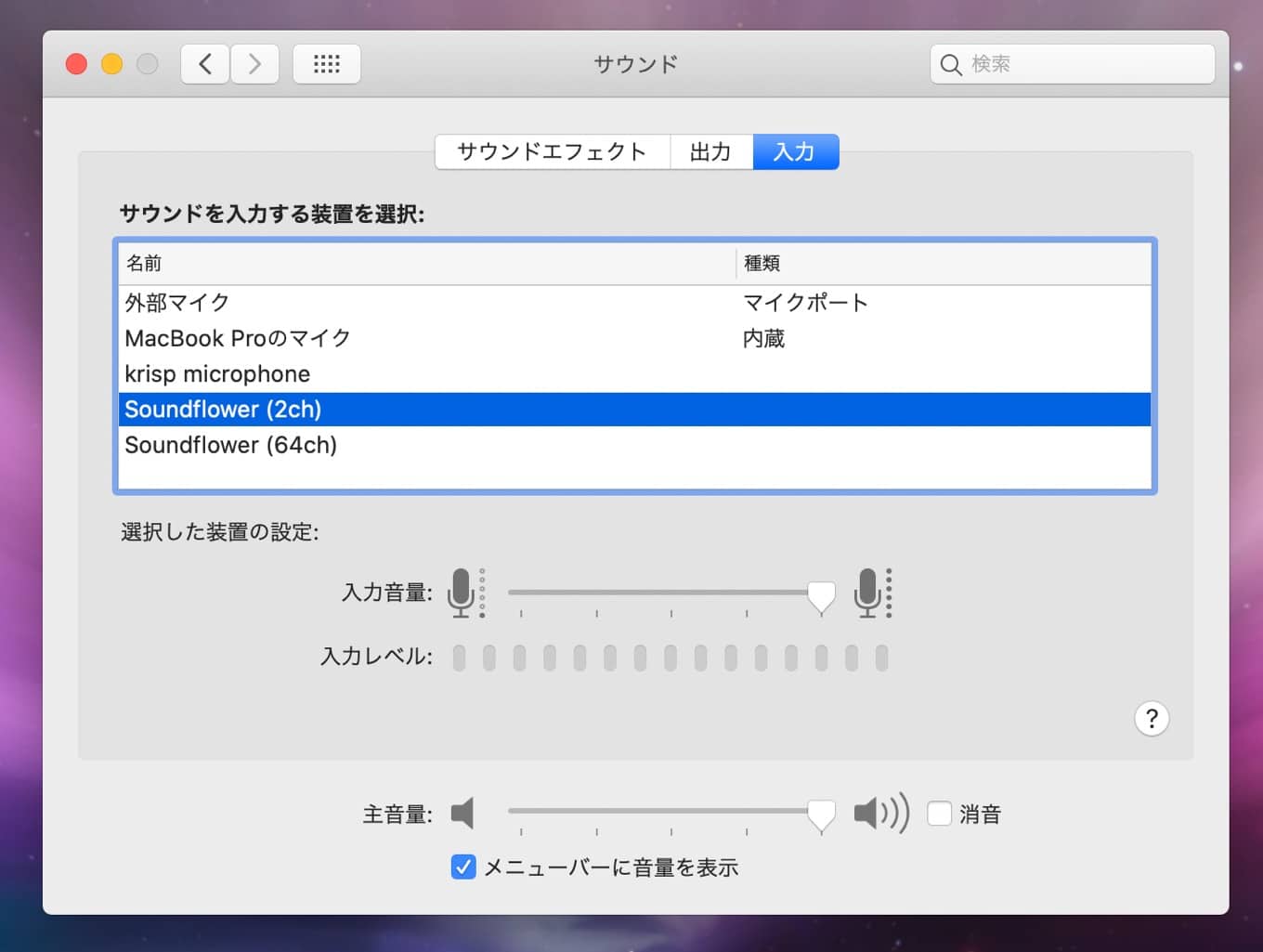
「環境設定」から「サウンド」を開くと、Soundflower(2ch)とSoundflower(64ch)が追加されているので、出力と入力の両方でSoundflower(2ch)を選んでください。
これで、PCのスピーカーの出力が、PCのマイクの入力に繋がりました。この状態で再生をすると、音声は外には聞こえませんが、PCは内部で音を出して、内部で音を聴いています。
これで、SoundFlowerに関する設定は完了です。
Google Documentで音声入力を有効にする
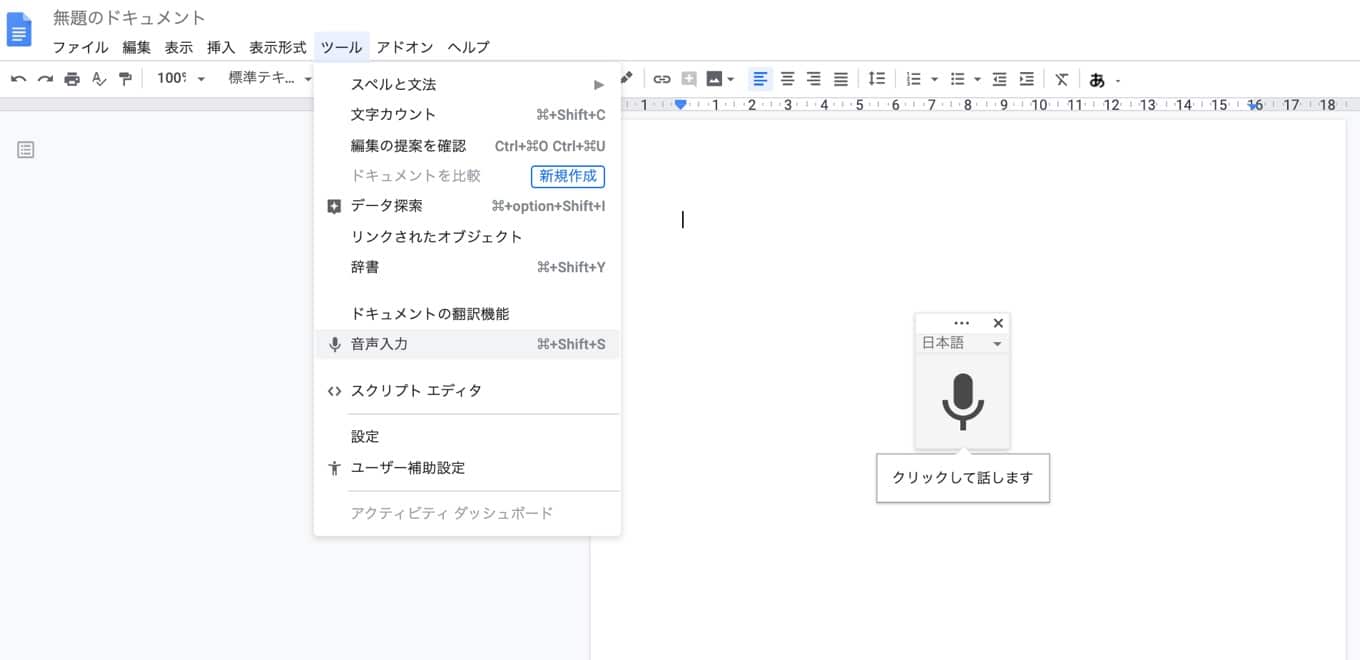
Google Documentにアクセスして、新規ドキュメントを作成。「ツール」から「音声入力」を選ぶと、音声入力のボタンが表示されます。その後、音源データを再生してから音声入力をオンにすると、自動的に文字起こしが始まります。
元の音源を聴きながら、文字起こしのミスを修正する
文字起こしが完成したら、固有名詞や英語、文章の最初と最後、文と文と繋がりの部分など、音声入力が間違いやすい部分を修正して完成です。
Google Documentの音声入力が不調な時
音声入力にはパワーを使うので、不調な時は他のアプリケーションを停止して、作業を止めると改善します。それでも上手くいかない時は、再生している動画や音声のスピードを90%〜95%ぐらいに遅くしてください。
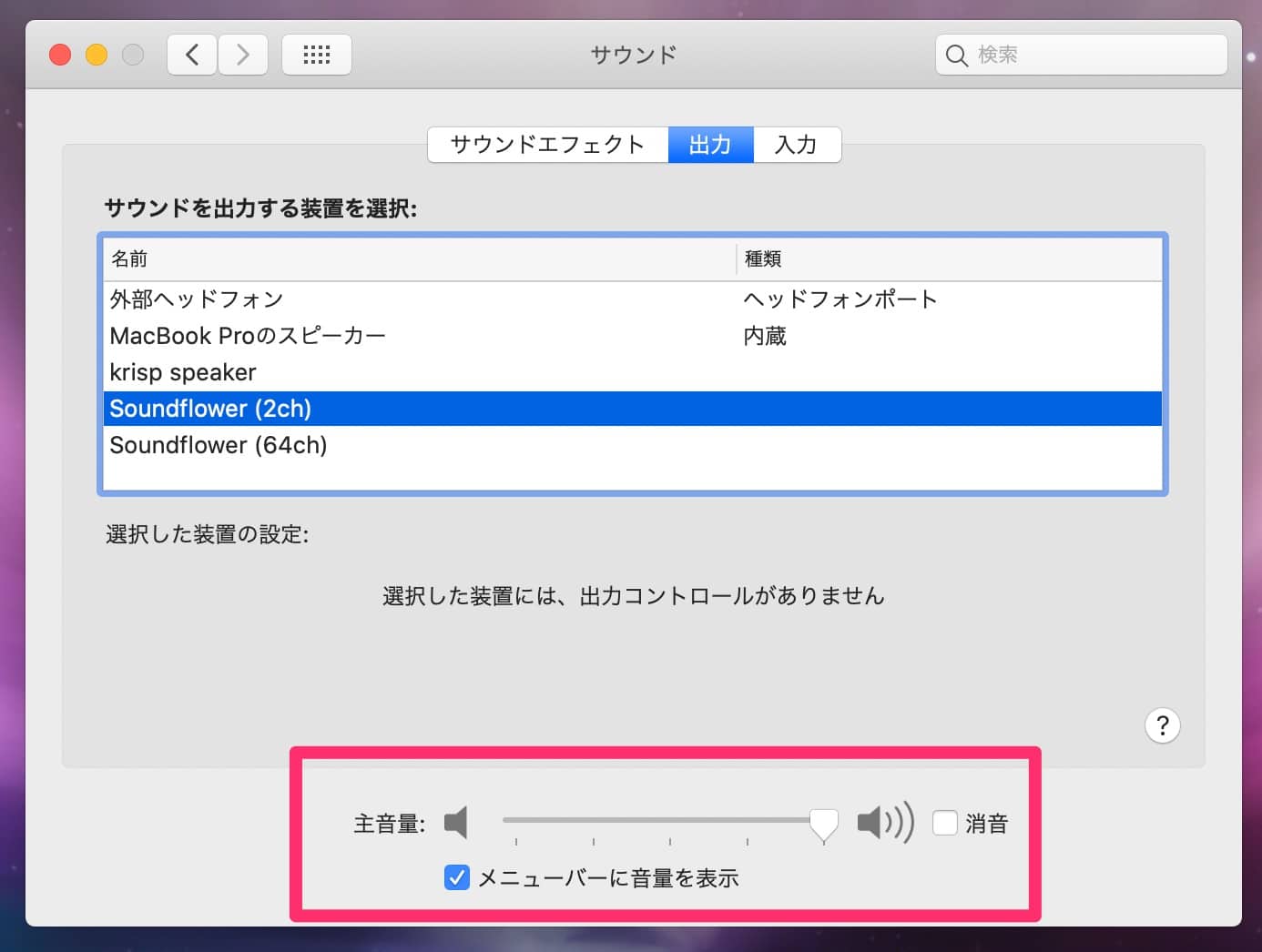
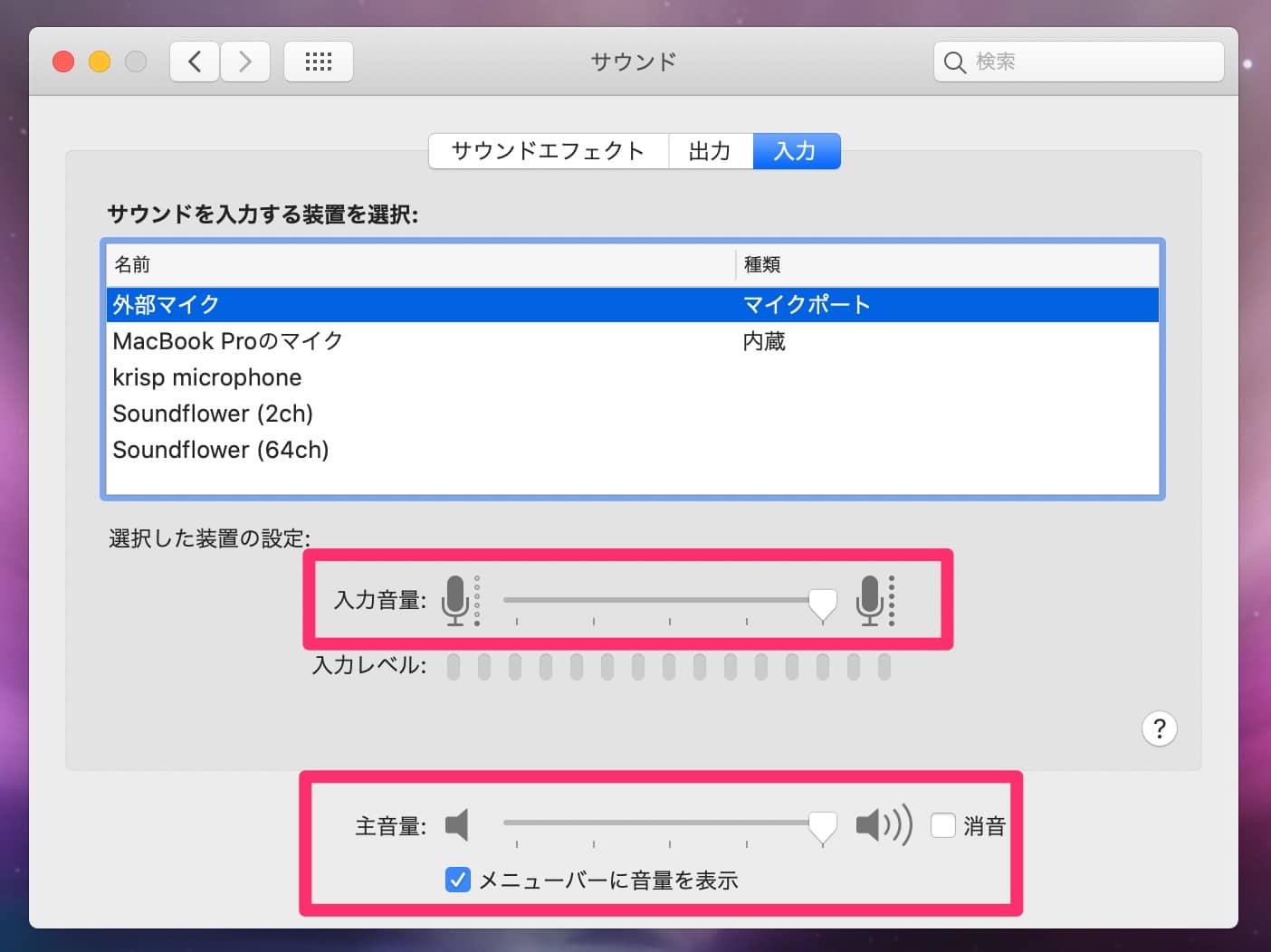
それでも上手くいかない時は、出力と入力の主音量、入力音量を最大にすると改善する場合があります。PC内での再生なので、音量は関係ないはずなのですが、僕の場合は音量調整で上手くいきます。
自動で文字起こしする方法 | まとめ
記事は以上です。自動文字起こしができると、自分のYouTube動画を文字起こし→編集→記事にするのがスムーズになります。参考までに僕が実際に記事化した動画は下記になります。文字起こしをした原稿があったので、記事の執筆にかかった時間は30分程度です。
ぶっちゃけ旅を続ける人生に必要なのは「お金と時間」だけです。日本人の多くは、場所に縛られながら時間をお金と交換する働き方、しかできていないので、ここを突破します。 本記事は動画でも学ぶことができますhttps://[…]
Adobe CCを学生料金で契約できます

Adobe Creative Cloudにいくら払ってますか?月額5,000円以上払っているなら、購入方法を変更することで月額3,000円の学生料金にコストダウンできます。
年間だと32,000円の節約です。新しい機材やガジェットが買える金額ですね。
もちろん、合法です。ズルは一切ありません。












